如果您熟悉UNIX命令,則終端是運行流程和執行任務的好方法。通常,只要您使用正確的命令,它就可以正常工作。但是有時,您可能會看到一條錯誤消息,例如“允許拒絕”。在本文中,我們將向您展示如何修復它。
什麼是終端?
終端是一個應用程序,可讓您從命令行接口控制MAC,運行進程和任務。多虧了MacOS的UNIX內核,它可以解釋和執行常規UNIX命令。直到Macos Catalina之前,終端的默認外殼一直是bash。現在,是ZSH。它更容易用於某些任務,並且不需要以Bash的方式進行嚴格的用戶權限。您可以通過查看任何終端窗口的頂部來判斷哪個殼終端正在運行。
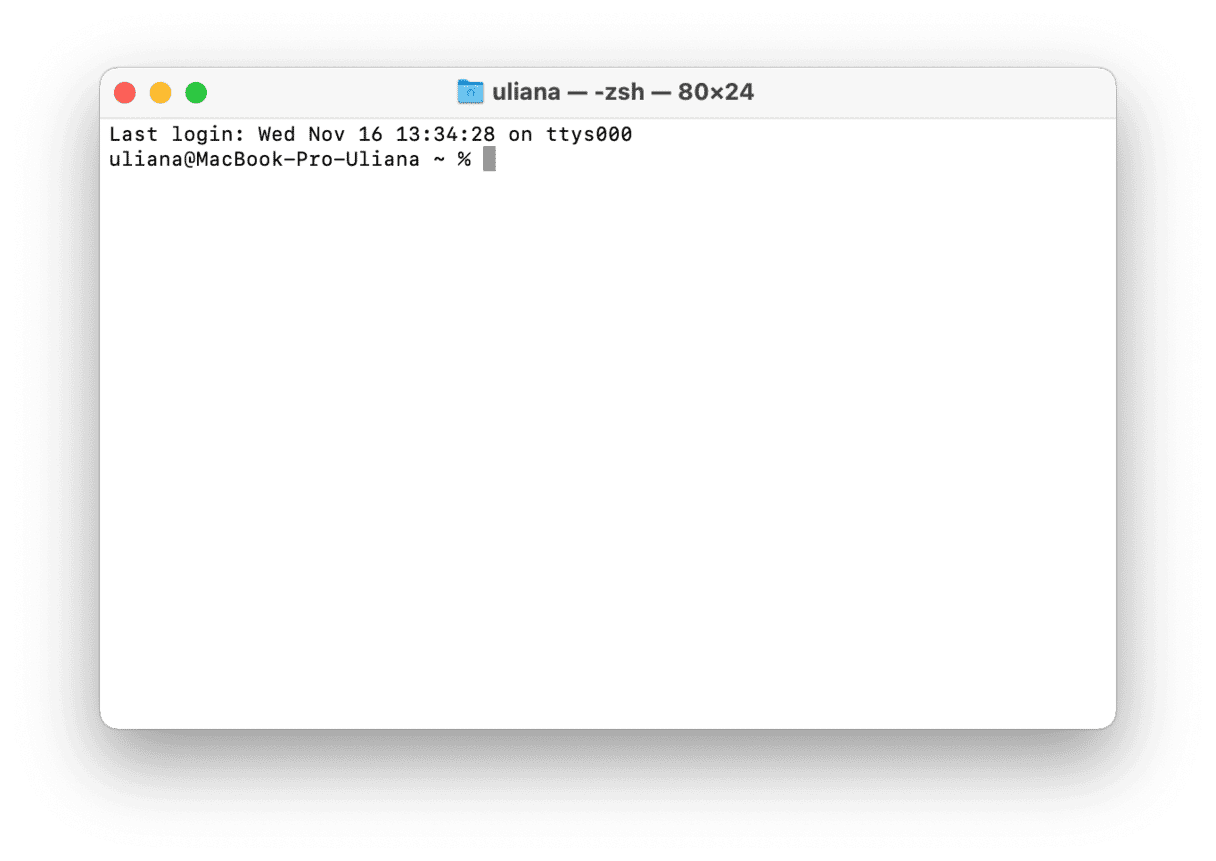
人們為什麼使用終端?
Mac用戶喜歡終端有很多原因。如果您熟悉UNIX命令,則終端提供了一種非常快的方法來運行流程和任務。使用終端的另一個主要原因是,它允許您訪問隱藏且不會出現在系統設置中的MacOS的一部分。這樣,您可以更改否則需要第三方應用程序才能更改的設置。例如,如果要將屏幕截圖的默認文件類型從PNG更改為JPG,則需要使用終端。
“允許拒絕”是什麼意思?
如果您看到錯誤消息,則意味著終端無法完成您要運行的命令,因為它無法訪問要使用的文件。正如錯誤的名稱所暗示的那樣,由於沒有許可,因此無法訪問該文件。這可能是由幾件事引起的,但這通常是因為:
- 您無權編輯文件。
- 該文件已鎖定。
- 您要運行的命令格式不正確。
如何在終端中修復“許可拒絕”
現在,讓我們繼續進行修復。我們將從更簡單的開始,然後提供手動解決方案。
解決終端問題的一種更簡單的方法
由於終端本身存在問題,您可能會看到“權限拒絕”錯誤。解決此問題的一種方法是重置應用程序。最簡單的方法是使用一個稱為CleanMymac的有用應用。 CleanMymac有幾種工具可以釋放空間,優化Mac,使其免受惡意軟件的安全性,並且在這種情況下重要的是解決問題。該應用程序由Apple公證 - 在此處獲得免費試用。

- 打開CleanMymac,然後在左側欄中選擇應用程序。
- 單擊掃描>管理我的應用程序>卸載器。
- 使用搜索欄搜索終端。
- 單擊文件大小旁邊的箭頭(>),然後選擇除二進製文件以外的所有內容。
- 單擊刪除。
檢查文件權限
有幾種不同的方法來檢查文件權限。您可以在發現器或終端中進行。我們將在下面向您展示兩種方式。
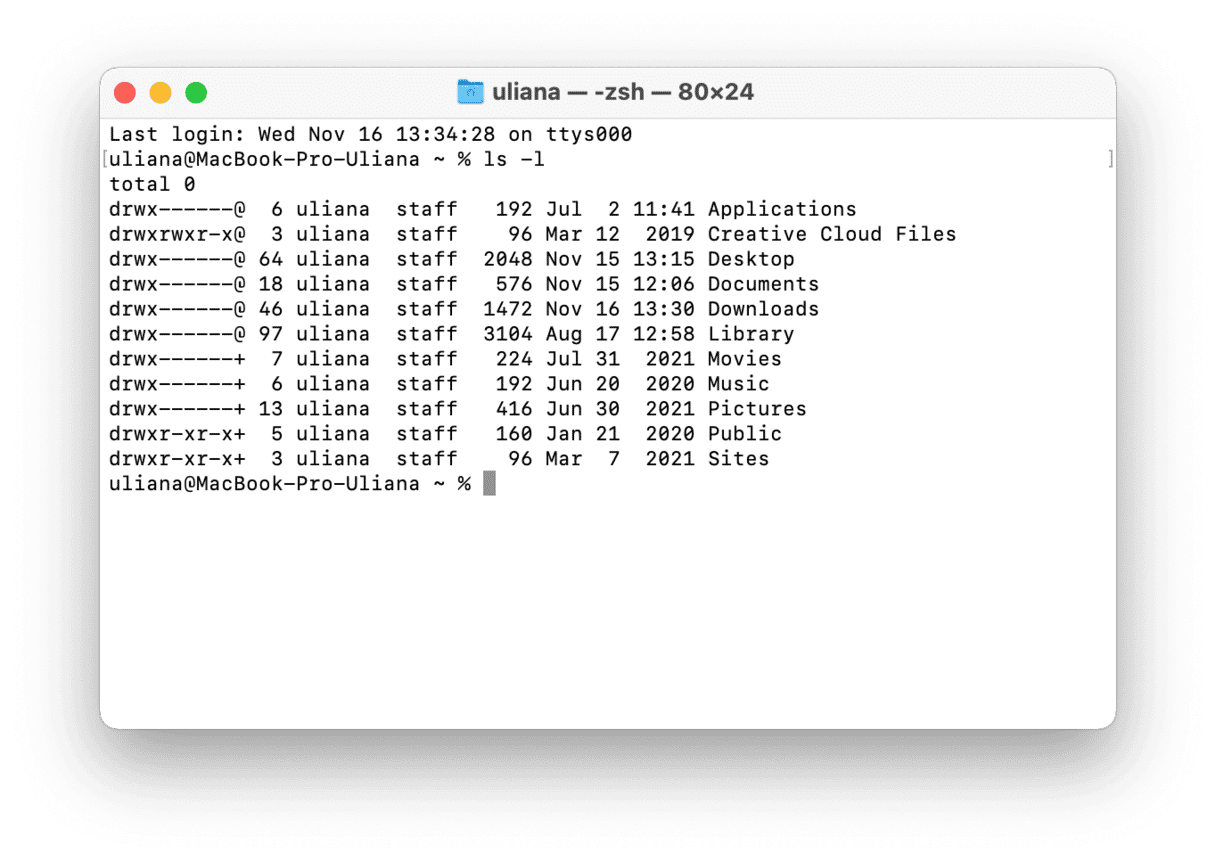
終端
- 打開終端並鍵入以下命令,然後是一個空間:
ls -l - 在收到錯誤消息並將其拖動到終端窗口時,請找到您要處理的文件或文件夾。
- 按返回。
- 如果您看到字母
rwxr在結果之前的用戶名之前的字符串中,這意味著您可以讀取,寫入和執行文件。例如,如果您只看到r表示文件僅對您閱讀。
發現者
- 在查找器中找到文件或文件夾。
- 按Command-I打開“獲取信息”窗口。
- 查看窗口的底部,其中說分享和權限。如果下面什麼都沒有,請單擊其旁邊的箭頭。
- 查看用戶名旁邊的權限。他們應該說“讀寫”。
更改文件權限
如果您剛剛檢查的權限不允許您寫入文件,那可能是導致“權限拒絕”錯誤的原因。要將其修復在Finder中,請單擊“獲取信息”中用戶名旁邊的“特權”列,然後選擇“讀寫”。
要更改終端的權限,請執行以下操作:
- 鍵入此命令,然後是一個空間:
chmod 755 - 將文件或文件夾拖到終端窗口上。
- 按返回。
- 文件或文件夾的權限將更改以讀取,寫入和執行。
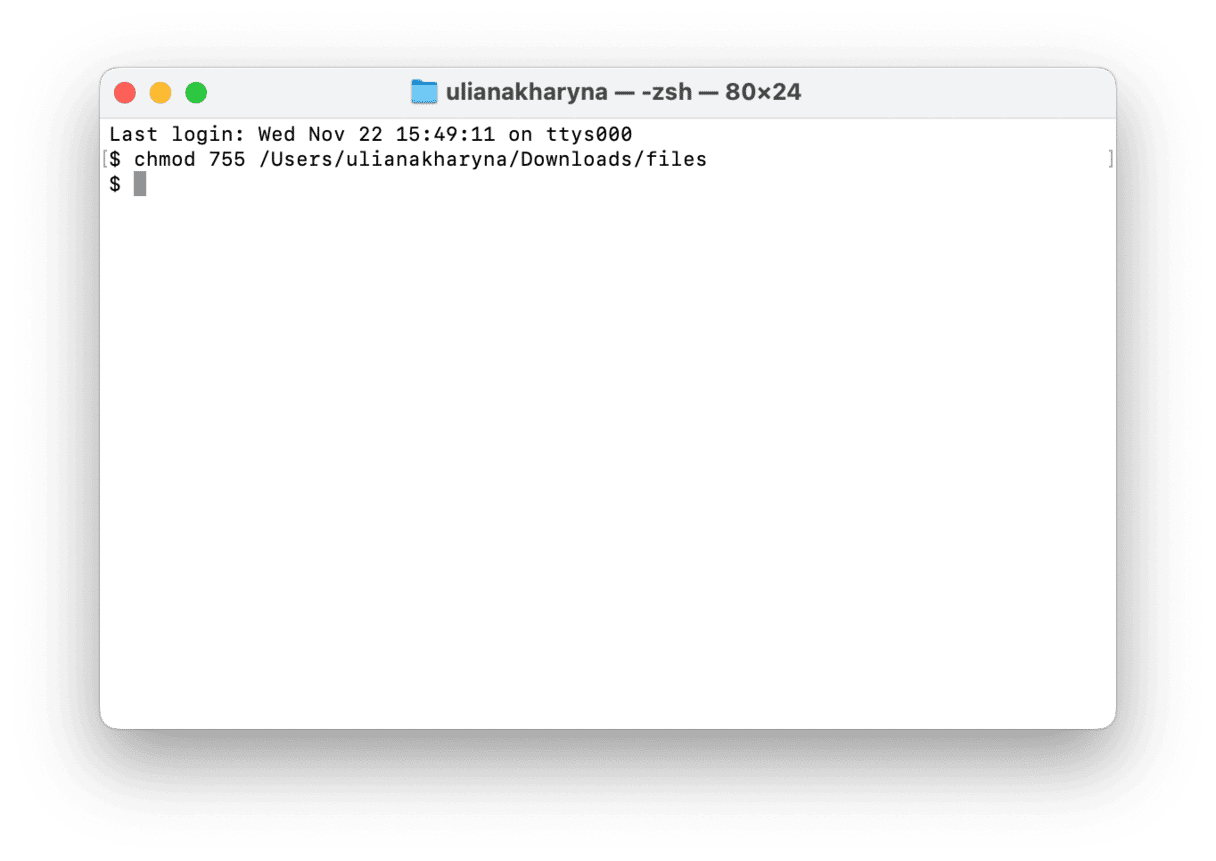
更改目錄所有權
如果更改權限無法解決問題,請嘗試將目錄的所有權更改為用戶名。在下面的步驟中,將[用戶名]更改為您的用戶名和[DirectoryPath]到通往其想要更改其所有權的目錄的路徑 - 您可以像以前一樣將文件夾拖到終端窗口中。
- 類型
chown -R $[username]:[username] [directorypath] - 按返回。
終端中的“權限拒絕”錯誤通常是由您要處理的文件或目錄的權限問題引起的。您通常可以通過更改權限或重新分配所有權來解決它。如果這樣做不起作用,請使用CleanMymac重置終端應用程序,並確保您正確格式化了命令。
